Reklaam
DSLR-kaamera kasutusjuhend on võib-olla üks kõige hirmutavamaid sõnakogu, mis eales kirjutatud, kuid selle uurimine on vajalik, et oma digitaalsest peegelkaamerast maksimumi saada. Nagu digitaalfotograafia algajad Digitaalfotograafia algaja juhendDigitaalfotograafia on suurepärane hobi, kuid võib ka hirmutada. See algaja juhend räägib teile kõike, mida peate alustamiseks teadma! Loe rohkem , oleme kõik sellest läbi rääkinud või seda üldse vältinud, sest tahtsime lihtsalt fotode tegemise alla saada. Praktika jaoks on midagi öelda, kuid mitte teooria arvelt, mis seob kaamera funktsioonid õige kasutamisega.
Suurepärane võte on jagatud teine sündmus. Selle õigeks saamine on teada, millist kaamera funktsiooni kasutada ja millal. Seega - laiem teadmine, mida teie kaamera suudab avage fotograafiavõimaluste maailm 7 peamist fotograafia näpunäidet absoluutsete algajate jaoksNeed fotograafia näpunäited aitavad teil paremaid pilte teha, olenemata sellest, kas olete algaja või olete juba mõnda praktiseerinud. Loe rohkem .
Siin on kümme DSLR-funktsiooni (paljudest), mis võivad inspireerida teid kaamera juhendi avamiseks, et näha, kas teie mudel neid toetab.
Kohandage failinimesid
Erinevad kaubamärgid järgivad erinevaid tähtnumbriliste failide nimetamise tavasid (nt IMG_10001.JPG). Tavaliselt on kõigil DSLRidel funktsioon, mis võimaldab teil kohandatud failinimesid seada. Siin on tugilehed, kus arutatakse Nikoni ja Nail-failinimede (ja numeratsiooni) üle Canon.
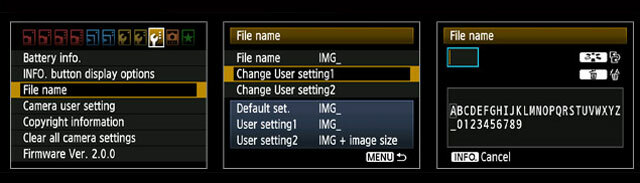
Eelised: Failide nimetamine aitab teil pilte isikupärastada ja paremini korraldada. Näiteks - teie enda ja kellegi teise tehtud fotode tuvastamiseks võite kasutada oma initsiaale. Samuti saate muuta faili nime projekti kohta ja kasutada seda kiire korraldamise taktikana või kasutada seda sessioonide või asukohtade jagamiseks.
Tuvastatavad failinimed aitavad korraldamisel ka mitme kaamera kasutamisel. Mõni kaamera lubab teil isegi luua kohandatud kaustu, kuhu saate salvestatud pilte salvestada.
Mängi pildistiilidega
Algtaseme kaameratel täiustatud DSLR-kaameratele on olemas võimalused pildiefektide jaoks. Canon EOS DSLR kaameratel on kuus eelseadistatud stiili (ja lisaks kasutaja poolt määratletud üks) - standard, portree, maastik, neutraalne, ustav ja mustvalge. Nikoni peegelkaameratel on sarnased valikud - tavaline, neutraalne, ergas, mustvalge, portree ja maastik. Neid individuaalseid pildistiile saate muuta ka teravust, kontrasti, küllastust ja värvitooni kohandades.
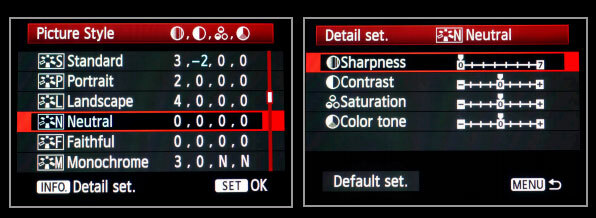
Samuti saate alla laadida veebis saadaolevaid kohandatud pildistiile, näiteks populaarseid (ja tasuta) Kinod alates Technicolorist kuni kaamera arvutisse. Canon pakub ka allalaaditavaid pildistiile (pilt allpool), mida saate eelseadetele lisada. Siit leiate juhiseid Canoni juhistest ja lehel Nikoni pildikontrollisüsteem.
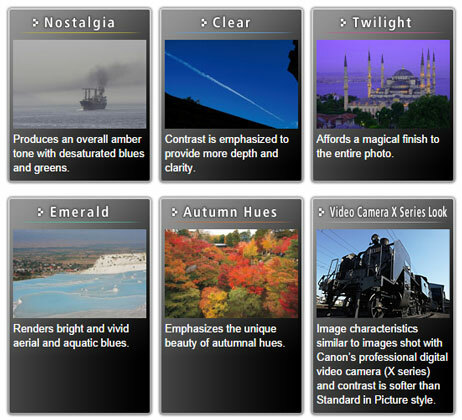
Eelised: Tutvumine pildistiilidega aitab teil foto meeleolu seada ja vältida mõnda järeltöötluse sammu. Pildistiilid annavad teile loomingulist ruumi, et anda fotodele pildistamise ajal ainulaadseid efekte või teha tavaliste võtete tegemiseks lihtsalt mõned muudatused.
Hinnake oma pilte kaameras
Kontrollige, kas teie kaameral on kaamerasisene funktsioon piltide hindamiseks. Minu Canon 7D võimaldab mul hinnata pilte ja videoid 0 kuni 5 tärni skaalal. Individuaalne hinnang salvestatakse foto või video metaandmetesse ja imporditakse koos kõigi andmetega teised tarkvarasse, näiteks Adobe Lightroom, kaamera pakutav tarkvara ja Windows 7-s kasutatavad failivaatajad ja 8.

Eelised: Hinnatud fotode abil saate valida parimad ja neid esitleda, kui vaatate seda kaameras slaidiseanssina. See on tohutu aja kokkuhoid, kui pildistate palju ja soovite kiiresti oma parimad üle vaadata - kuid ärge minge ainult kaamera tagaküljelt leitud eelvaatepildile, kasutage ennekõike oma histogrammi.
Kasutage nuppu Fookus ja särituse lukustus
Kaamera teravustamine töötab päästiku poolenisti allavajutamisel. Enamiku kaamerate puhul saate fookuse ja särituse lukustada ka kaamera tagaküljel asuva teise nupuga. Tavaliselt tähistatakse seda funktsiooni nupuga “AF ON” või nupuga “AE lukk” (või “AE-L”).
Teravustage nagu tavaliselt poolenisti alla vajutatud päästikunupuga, kuid seejärel vajutage fookuse lukustamiseks parema pöidlaga tagumist nuppu. Canoni õpetus (nagu ülaltoodud Steve Perry video) selgitab kõiki eeliseid ja nuppu Tagasi nupu autofookuse seadistamiseks.
Eelised: Üks plussid on see, et pidevat fookust on lihtsam säilitada, kui objekt on paigal või liigub. Kui pildistate portreesid ja objektiivi ning objekti vaheline kaugus jääb samaks, siis seda on lihtsam objekti teistsugust aspekti ümber komponeerida, vältides vajadust fokuseerida mitu korda. Vajutage lihtsalt üks kord tagasi nuppu (või hoidke nuppu mõne kaamera puhul). Siiski saate seda teha ka fookuse lukuga. Minu meelest on see ka mugav, kuna säästab teid sõrme uuesti päästikult nupu tõstmisest teravustamiseks.
Elektrooniline tase
Elektrooniline tase on DSLR-ide üks kasulikumaid (kuid vähem kasutatud) funktsioone. Kasutage elektroonilist taset oma kaameraga statiivil ja seadista fookus nii, et horisontaalselt, taha ega taha ei oleks tajutavat kallutada. Elektroonilised tasemed on nähtavad pildiotsijas ja otsevaates. Ka Nikoni mudelites saate menüüst seadistada “virtuaalse horisondi”.
Kasu: See on väärtuslik maastikuvõtete jaoks, kui proovite oma kaadrit horisondi külge joondada ja teie kaamera on ebatasasel pinnal. See on mugav ka hoonete ja arhitektuuriliste vaatamisväärsuste pildistamiseks, millel on selged horisontaalsed ja vertikaalsed jooned.
Kontrollige pärast võtet histogrammi
Võitlus üleekspositsioon või kokkupuude on fotograafia üks põhilisi väljakutseid. Histogramm on pikselkaart, mis aitab teil näha, millised pildi osad on liiga valged või liiga mustad. Jälgimise ajal peaksite histogrammi alati kuvama. Kuid sattudes harjumusse kontrollida kaamerasisene histogramm on kiirem viis mõistmaks, mis saab tasakaalustatud fotost. Bakari näitas meile kuidas histogrammi lugeda Kuidas lugeda oma kaamera histogrammi ja teha ideaalselt tasakaalustatud pilte Loe rohkem ning see kehtib nii kaamera kui ka redigeerimistarkvara kohta.

Pildistamise ajal kuvatakse fotode ülevaatamisel histogramm. Nagu ülaltoodud ekraanipilt, kuvatakse see enamikul DSLR-fotodel foto kõrval. Mõned kaamerad näitavad värvilisi histogramme ka fotol oleva punase, rohelise ja sinise kanaliga.
Kasu: Kaamerasisese histogrammi lugemine aitab põllul säritust mõista. Stseenid ja olukorrad on erinevad, nii et histogrammid ei ole alati parim mõõdupuu, kuid need annavad sageli paremat tagasisidet kui halva valgusega LCD-ekraanidel täise päikesevalguse korral piltide vaatamine. Soovite tasakaalustatud kaadreid kogu tonaalvahemikuga, mida histogrammil tähistab kena kellukese kõver.
Ärge unustage pidevat sõidu režiimi
Võite seda nimetada pidevaks või purunemiseks. Fotode jada saate salvestada, hoides lihtsalt päästikut all. See sobib suurepäraselt liikuvate objektide jaoks, näiteks spordiüritus või lastepidu.
Erinevatel DSLR-del on erinevad draivirežiimid, kuid tavaliselt on olemas sarivõtte režiim koos ühe võtte ja taimeri režiimidega. Näiteks minu Canon 7D-l on kiire pidevpildistusrežiim, mis võtab 8 kaadrit sekundis, ja madala kiirusega pidevpildistusrežiim, mis võtab 3 kaadrit sekundis. Mälukaardi kiirus ja ruum on ilmselt üks võtteid piiravaid tegureid. Enne pildistamist kontrollige alati sõidu režiimi, sest te ei soovi valel ajal valet kasutada.
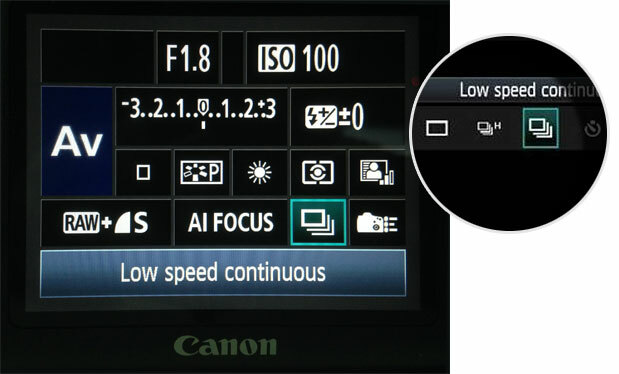
Kasu: Kõigi kaamerate vaikerežiim on Single-shot, kuid mulle meeldib, et mu kaamera on pidevas režiimis, et kiireid hetki jäädvustada. Mitmest kaadrist parima välja valimine on sageli viinud mõnele väljendusrikkale jäädvustamisele.
Automaatne särikahveldus
See termin kõlab väga väljamõeldult, kuid see on lihtsalt kahe lisapildi tegemine erineva särituse korral sellest, mida teie kaamera just tegi. Ärge muretsege, see on kõik automaatne - pärast AEB valimist ei pea te iga võtte sätteid käsitsi muutma, nagu Canon seda kutsub. Nikon tähistab seda tavaliselt “BKT”.
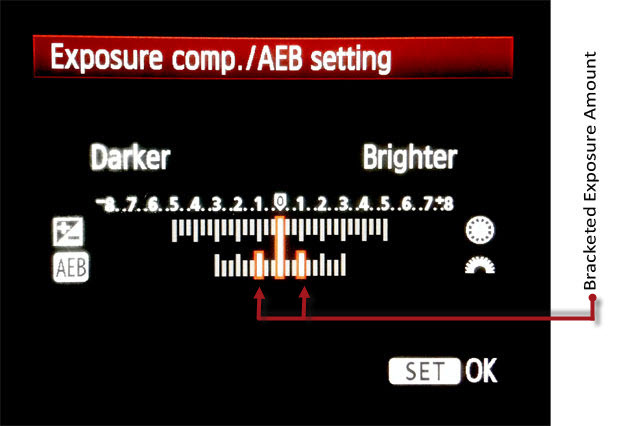
Kaasaegsed andurid on särituse valimisel suurepärased, kuid rasketes olukordades pole need ikkagi nii täpsed kui inimsilm. DSLR-id võimaldavad teil reguleerida säriväärtusi, et reguleerida kaamerasse siseneva valguse hulka, kuid kui saate valesti aru, kui teie kaks täiendavat sulgudes olevat pilti peaksid teid katma üle- või allapoole jäämise korral kokkupuude.
Võite valida ühe kolmest, mis tundub õige, või muuta särialasid ja proovida uuesti. Leidub veebipõhiseid õpetusi, kus saate õppida kolme foto sulandamist ja a-vormingut täpselt määratletud (HDR) pilt.
Eelised: AEB suurendab teie võimalusi õige särituse saamiseks, kui teete lisaks pildistamisele kaks lisapilti: üks veidi ülevalgustatud, üks standardne ja teine alavalgustatud. Algajatele on see funktsioon „parem-ohutum kui kahetsen“ väärtusliku võtte jäädvustamiseks, selle asemel, et hiljem kaotatud võimalust välistada. Näiteks kolm allpool olevat kaadrit. Kogenumate fotograafide jaoks saate kasutada erinevaid säritusi, et sulandada Photoshopis erinevaid aspekte või HDR-pildi ühendada ja toonikaarti kasutada.

Valge tasakaalu eelseaded
Objekti vaatamisel erinevat tüüpi tuledes reguleerivad meie silmad automaatselt. Niisiis, valge objekt, mida vaadeldakse heleda taeva all, hägune või isegi pirn all, on valge, kuna inimese silm kalibreerub suurepäraselt. Digitaalkaamera pole nii vilunud. Objekti loomuliku värvi taastootmiseks vajab see teatavat abi ja seda ei tohiks ümbritseva valgustingimused mõjutada.
Eelised: Valge värvi tasakaalustamine on oluline kaamera funktsioon, mis püüab neutraliseerida kõik värvivalikud ja anda meile looduslikud värvid, täpsed varjundid ja inimese nahatoonid. Lisaks vaikevalikule on saadaval erinevates valgustingimustes eelseadeid Automaatne (AWB), kus kaamera üritab anda endast parima. Oluline on olla tuttav muude seadetega ja kuidas need aitavad teil täpseid kaadreid saada. Selle kombineerimine RAW-fotodega aitab teil fotosid täpsustada. Näiteks - Fluorestsents soojendab valgete tulede all tehtud foto "külmemat" välimust ..

Lisaks sellele lubab enamik kaameraid ka valge tasakaalu kohandatud sätete käsitsi seadistamist. Seda on väga lihtne teha ja peate ainult pildistama valget või halli paberitükki tingimustel, milles kavatsete pildistada. Siin on Canon ja Nikon Valge tasakaalu lehed.
Automaatne väljalülitamine või automaatne väljalülitamine
Igal kesktasemel ja tipptasemel DSLR-il on toitehaldusvõimalused, mis säästavad teid vaevast kaamerat korduvalt sisse ja välja lülitada. Vaikimisi on see funktsioon lubatud ja see aitab säästa aku tööiga. Kaamerad võimaldavad teil määrata kestuse, mille möödumisel käivitub automaatne väljalülitus. Selle uuesti sisselülitamiseks vajutage päästik poolenisti alla.
Kasu: Energia säästmiseks, kui olete endiselt valmis sõrme koputusega pildistama.
Mida me igatsesime?
Võib-olla olete enamiku nende funktsioonidega juba tuttav. Ma tean, et neid on veel palju - nii et rääkige meile mõnedest funktsioonidest, mida peate kõige väärtuslikumaks ja mida on lihtne mööda lasta. Kas see on välja sügavuse eelvaade või välklambi kompensatsioon? Võib-olla on teie uuel kaameral ajavahendamise funktsioon või ruudukujuline kärpimine Instagramilaadsete kaadrite jaoks? Kes teab, võite inspireerida kedagi oma tegevust uuesti üles kutsuma fotograafiaharjumus 8 lihtsat viisi fotograafiaharjumusega alustamiseks tänaIga päev võib olla uus algus. Fotograafia sarnane harrastus vajab ka harjumuse distsipliini ja saate sellele veebis abi anda. Loe rohkem jälle!
Kujutise krediit: Digitaalkaamera öövaade (Aknaluuk)
Saikat Basu on Interneti, Windowsi ja produktiivsuse asedirektor. Pärast MBA ja kümneaastase turundusalase karjääri eemaldamist on ta nüüd kirglik aidata teistel oma jutuvestmisoskust parandada. Ta otsib kadunud Oxfordi koma ja vihkab halbu ekraanipilte. Kuid fotograafia, Photoshopi ja produktiivsuse ideed rahustavad tema hinge.